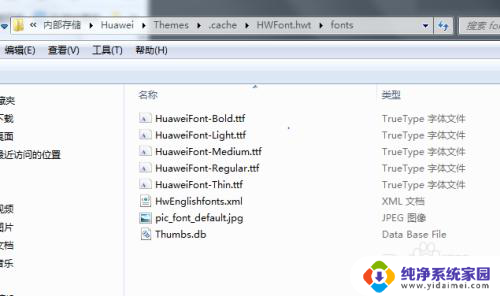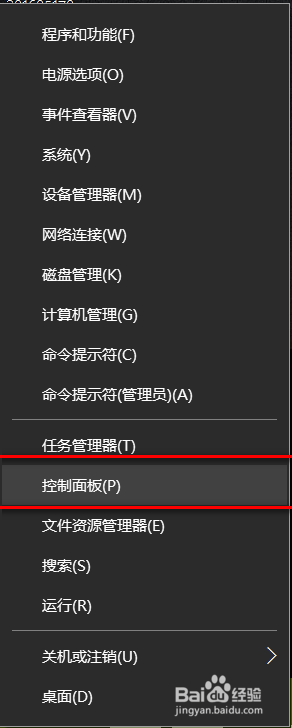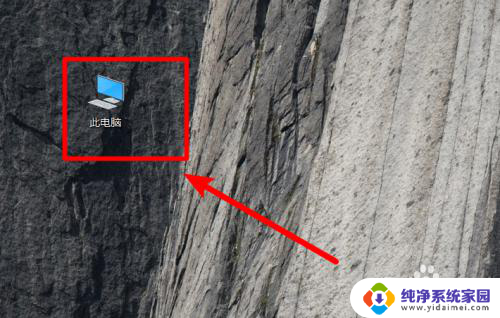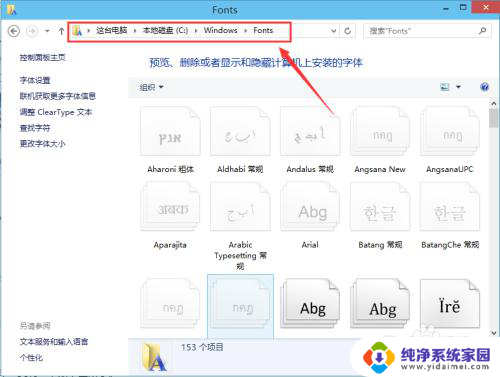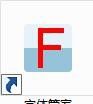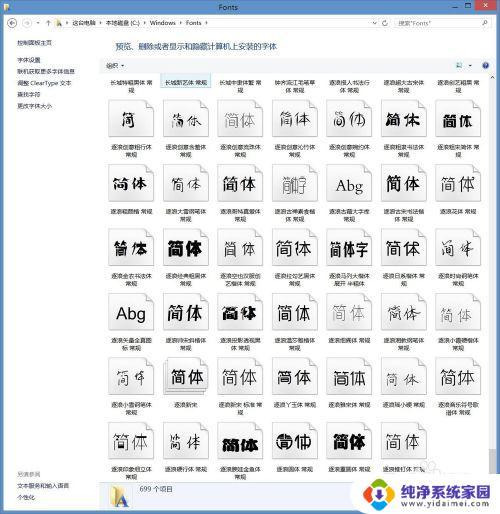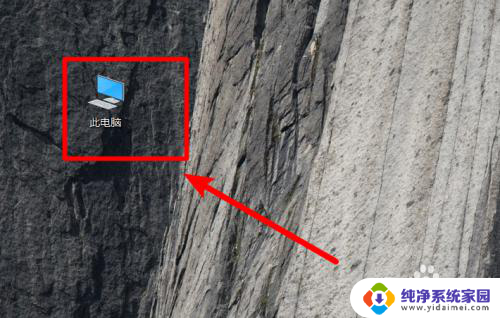电脑字体文件怎么安装 电脑添加字体教程(ttf格式)
更新时间:2023-09-22 17:54:29作者:yang
电脑字体文件怎么安装,在我们日常使用电脑的过程中,有时会遇到需要安装新的字体文件的情况,字体文件的安装可以为我们的电脑增添更多的字体选择,使得我们在编辑文档、设计作品或者浏览网页时拥有更好的视觉体验。而其中一种常见的字体格式就是TrueType字体(ttf格式),它具有良好的兼容性和可读性。如何在电脑上添加这些ttf格式的字体文件呢?接下来我们将为大家详细介绍电脑字体文件的安装方法,让您轻松掌握这个技巧。
操作方法:
1.首先双击打开计算机(我的电脑)。

2.然后选择上方列表中如图所示的打开控制面板。
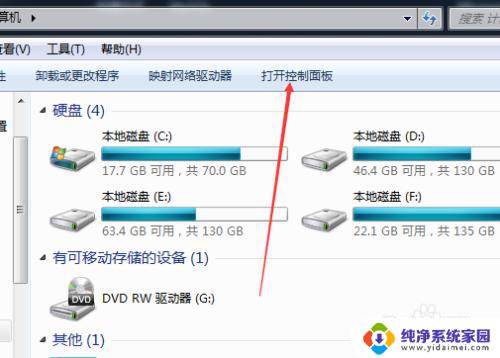
3.在控制面板点击外观和个性化。
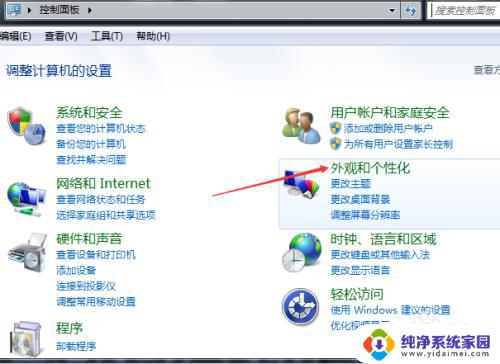
4.在外观和个性化下可以看到字体的选项,点击它。
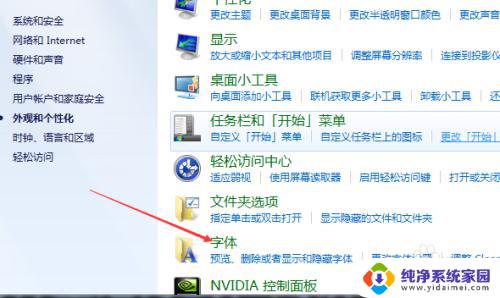
5.然后看到如下画面,把我们下载好的ttf格式的字体拖动进来。它就会自动安装。
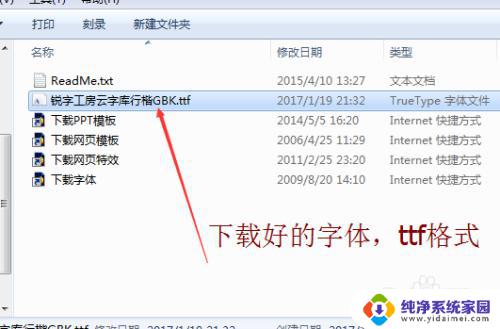
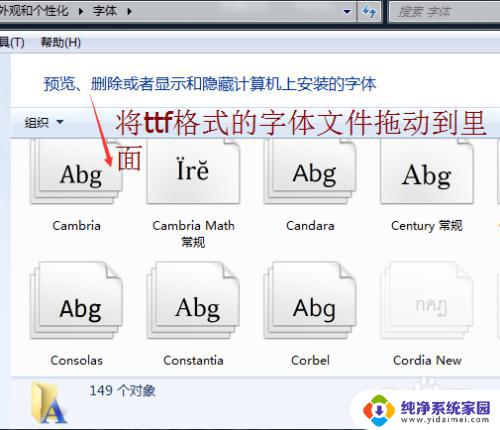
6.如下图所示,安装完成之后就可以看到它。
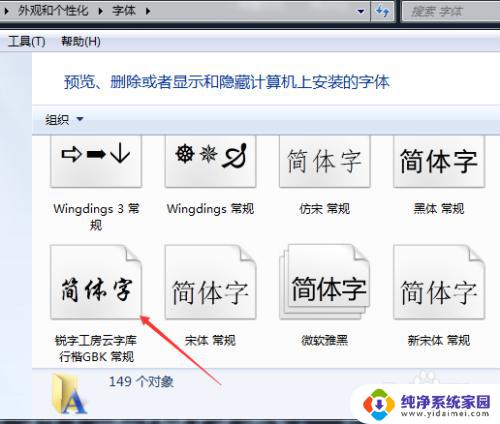
7.打开画图或者word等工具的时候,我们就可以使用新安装的字体了。
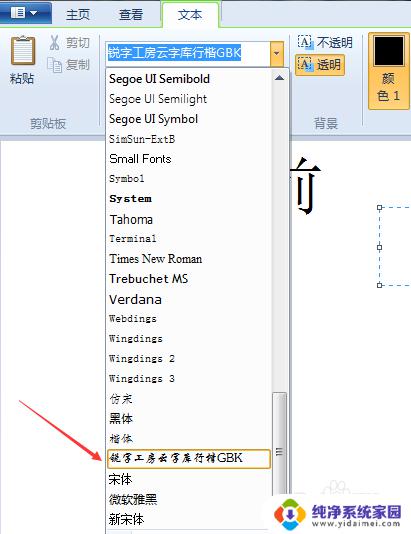
以上是电脑字体文件安装的全部内容,如果还有不明白的地方,可以按照本文所述的方法进行操作,希望这篇文章能帮助到各位用户。